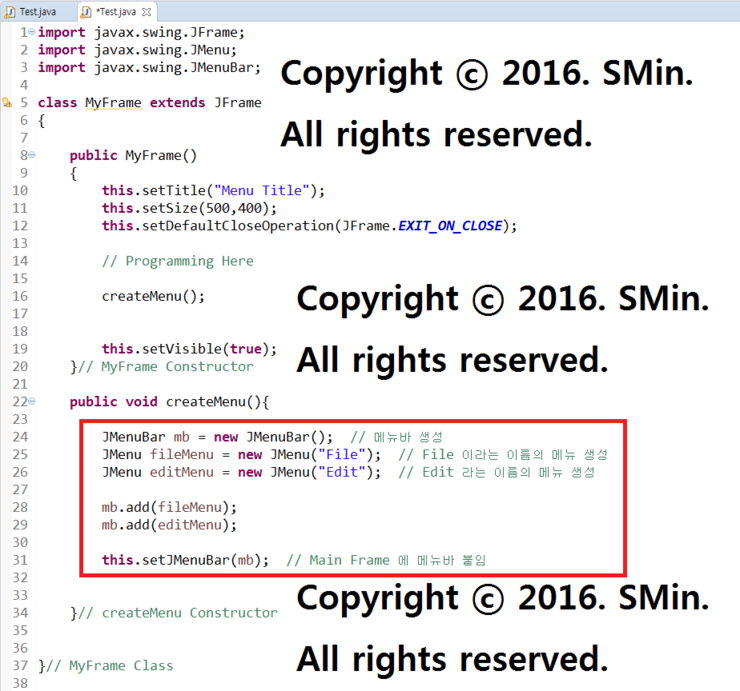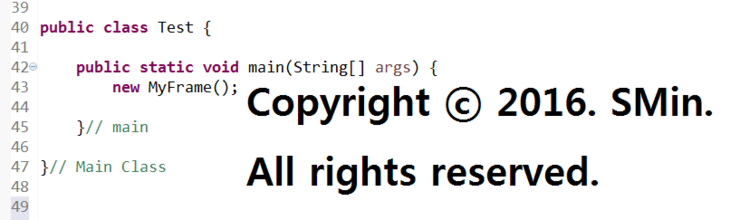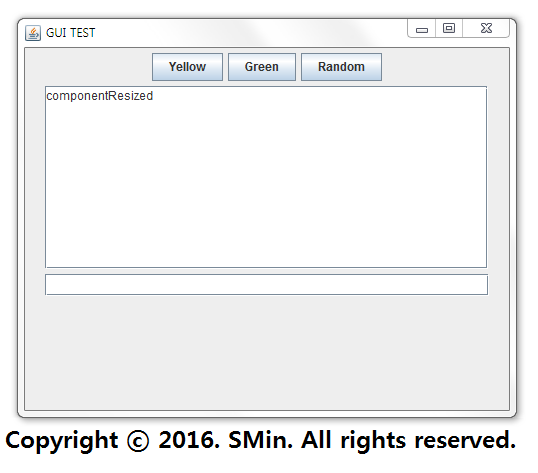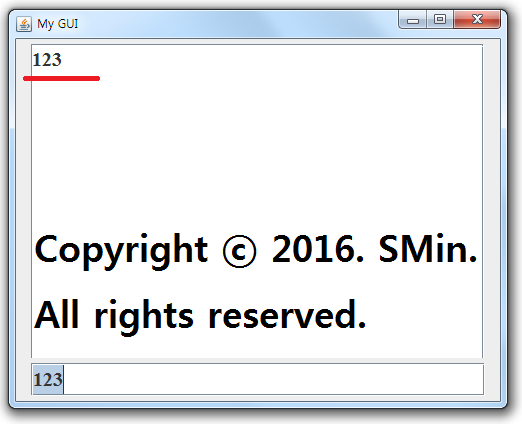GUI 에 계산기 만들기 완성하기.
형태 만들기 및 간단한 작동원리는 아래 주소 참조.
http://blog.naver.com/pandekten5/220776972561
00. 코딩하고 실행 해보자.

01. 계산기 GUI창이 뜬다.

02. 임의의 숫자버튼(여기서는 2)을 눌러서 표기되는것을 확인하자.

03. 3/2 를 누르고 결과값이 맞게 출력되는지 확인하자.
또한, 아래 3이 저장되어서 divide 오퍼레이션을 써서 된것을 확인할 수 있다.

※. 코드
import java.awt.BorderLayout;
import java.awt.FlowLayout;
import java.awt.Font;
import java.awt.GridLayout;
import java.awt.event.ActionEvent;
import java.awt.event.ActionListener;
import javax.swing.JButton;
import javax.swing.JFrame;
import javax.swing.JLabel;
import javax.swing.JPanel;
import javax.swing.JTextField;
class MyFrame extends JFrame implements ActionListener
{
private JPanel displayPanel;
private JPanel buttonPanel;
private JPanel debugPanel;
private JTextField display;
private JButton[] buttons; // 0 ~ 9
private JButton btnPlus;
private JButton btnMinus;
private JButton btnProduct;
private JButton btnDivide;
private JButton btnEqual;
private JButton btnCE;
private JLabel prev;
private JLabel operator;
private JLabel flag;
public MyFrame()
{
this.setSize(300, 400);
this.setTitle("GUI TEST");
this.setDefaultCloseOperation(JFrame.EXIT_ON_CLOSE);
// Programming Here
this.setLayout(new BorderLayout());
/*
* 3개의 panel 객체 만들고 각자 layout 설정
*/
displayPanel = new JPanel();
buttonPanel = new JPanel();
debugPanel = new JPanel();
displayPanel.setLayout(new FlowLayout());
buttonPanel.setLayout(new GridLayout(0,4, 5, 5));
debugPanel.setLayout(new FlowLayout());
/*
* displayPanel의 component를 만들어서 붙이기
*/
display = new JTextField(11);
display.setText("0");
display.setHorizontalAlignment(JTextField.RIGHT);
Font font = new Font("Serif", Font.BOLD, 30);
display.setFont(font);
displayPanel.add(display);
/*
* buttonPanel에 component 만들고, 붙이기
*/
Font fontBtn = new Font("Serif", Font.BOLD, 20);
buttons = new JButton[10];
// 실제 버튼 객체 생성
for(int i=0; i<buttons.length; i++)
{
//buttons[i] = new JButton("" + i);
buttons[i] = new JButton(Integer.toString(i));
buttons[i].setFont(fontBtn);
buttons[i].addActionListener(this);
}
btnPlus = new JButton("+");
btnMinus = new JButton("-");
btnProduct = new JButton("*");
btnDivide = new JButton("/");
btnEqual = new JButton("=");
btnCE = new JButton("CE");
btnPlus.addActionListener(this);
btnMinus.addActionListener(this);
btnProduct.addActionListener(this);
btnDivide.addActionListener(this);
btnEqual.addActionListener(this);
btnCE.addActionListener(this);
// 1 2 3 +
// 4 5 6 -
// 7 8 9 *
// 0 / = CE
buttonPanel.add(buttons[1]);
buttonPanel.add(buttons[2]);
buttonPanel.add(buttons[3]);
buttonPanel.add(btnPlus);
buttonPanel.add(buttons[4]);
buttonPanel.add(buttons[5]);
buttonPanel.add(buttons[6]);
buttonPanel.add(btnMinus);
buttonPanel.add(buttons[7]);
buttonPanel.add(buttons[8]);
buttonPanel.add(buttons[9]);
buttonPanel.add(btnProduct);
buttonPanel.add(buttons[0]);
buttonPanel.add(btnDivide);
buttonPanel.add(btnCE);
buttonPanel.add(btnEqual);
/*
* debugPanel에 debugMsg, btnDebug 만들어서 붙이기
*/
prev = new JLabel("");
operator = new JLabel("");
flag = new JLabel("");
debugPanel.add( new JLabel("PREV:"));
debugPanel.add(prev);
debugPanel.add( new JLabel("OPERATOR:"));
debugPanel.add(operator);
debugPanel.add( new JLabel("FLAG:"));
debugPanel.add(flag);
/*
* frame에다가 panel 붙이기
*/
this.add(displayPanel, BorderLayout.NORTH);
this.add(buttonPanel, BorderLayout.CENTER);
this.add(debugPanel, BorderLayout.SOUTH);
//debugPanel.setVisible(false);
this.setVisible(true);
}
@Override
public void actionPerformed(ActionEvent e) {
for(int i=0; i<buttons.length; i++)
{
if(e.getSource() == buttons[i])
{
if(display.getText().equals("0"))
{
display.setText(""+i);
// display.setText(Integer.toString(i));
}else
{
if(operator.getText().equals(""))
{
display.setText( display.getText() + i);
}else
{
if(flag.getText().equals(""))
{
display.setText(""+i);
flag.setText("#");
}else
{
display.setText( display.getText() + i);
}
}
}
}
}
if(e.getSource() == btnEqual)
{
double op1, op2, result;
op1 = Double.parseDouble(prev.getText()); //문자->숫자(double)
op2 = Double.parseDouble(display.getText());
if(operator.getText().equals("+"))
{
result = op1 + op2;
display.setText("" + result);
// display.setText( String.valueOf(result));
}
if(operator.getText().equals("-"))
{
result = op1 - op2;
display.setText("" + result);
// display.setText( String.valueOf(result));
}
if(operator.getText().equals("*"))
{
result = op1 * op2;
display.setText("" + result);
// display.setText( String.valueOf(result));
}
if(operator.getText().equals("/"))
{
result = op1 / op2;
display.setText("" + result);
// display.setText( String.valueOf(result));
}
}
if(e.getSource() == btnPlus)
{
prev.setText( display.getText() );
operator.setText("+");
flag.setText("");
}
if(e.getSource() == btnMinus)
{
prev.setText( display.getText() );
operator.setText("-");
flag.setText("");
}
if(e.getSource() == btnProduct)
{
prev.setText( display.getText() );
operator.setText("*");
flag.setText("");
}
if(e.getSource() == btnDivide)
{
prev.setText( display.getText() );
operator.setText("/");
flag.setText("");
}
if(e.getSource() == btnCE)
{
display.setText("0");
prev.setText("");
operator.setText("");
flag.setText("");
}
}
}
public class Test {
public static void main(String[] args) {
MyFrame frame = new MyFrame();
}
}